Neste artigo veremos como utilizar o poder da linguagem Python no jogo Minecraft. Assim tornando possível interagir em tempo real com o jogo, criar mundos realistas e até criar modalidades dentro deste universo utilizando o desenvolvimento. Excelente recurso para passar o tempo sozinho ou com seus filhos durante esta fase de isolamento social devido a pandemia.
Introdução
Em uma época em que o criador de Minecraft, Markus “Notch” Persson, temia os efeitos dos Mods para Minecraft (modificações feitas por terceiros) ameaçassem de alguma maneira o sucesso e o futuro do jogo, o jogo virou e agora abraçam o conceito de Mods. Acredito que não se arrependeram!
Este recurso MOD no Minecraft se torna tão popular quanto o jogo, pois já existe uma grande quantidade de MODs disponíveis (e aumentando a cada dia). Neste documento veremos de forma objetiva como instalar o mod Raspberry Jam Mod, criado para permitir interação em tempo real com a linguagem Python durante o jogo.

Requisitos
Os principais requisitos são o Java 8 e Minecraft 1.12.2. As demais dependências são resolvidas facilmente com o comando wget (veremos aqui no documento). A dependência relevante é o Minecraft Forge, um programa que prepara o Minecraft para aceitar certos mods. Bom divertimento!
Download e configuração do cliente
Efetue o download do launcher (lançador) do programa Minecraft, conforme o comando abaixo:
$ wget https://launcher.mojang.com/download/Minecraft.tar.gz
Após o download, descompacte o arquivo. Entre pasta recém-criada, e execute o lançador como no exemplo abaixo. Ao iniciar o software, efetue o seu login, este documento parte do princípio que o usuário já tem familiaridade como jogo.
$ tar -zxvf Minecraft.tar.gz
$ cd minecraft-launcher/
$ ./minecraft-launcher
Após o login, conforme a ilustração abaixo, selecione o item “Instalações” da aba principal, e a seguir clique no botão “Nova” para inserir uma nova versão:
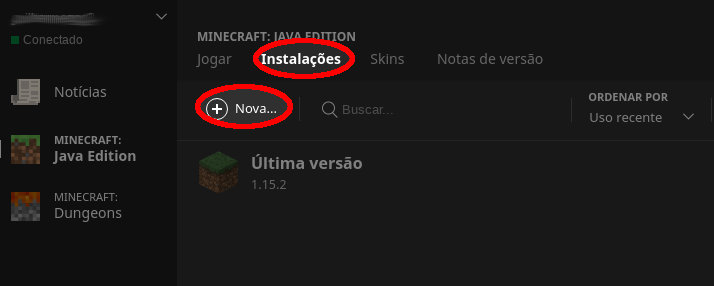
Agora com o formulário para inserção de nova versão, coloque um título qualquer e selecione a versão/release 1.12.2, como o exemplo a seguir:
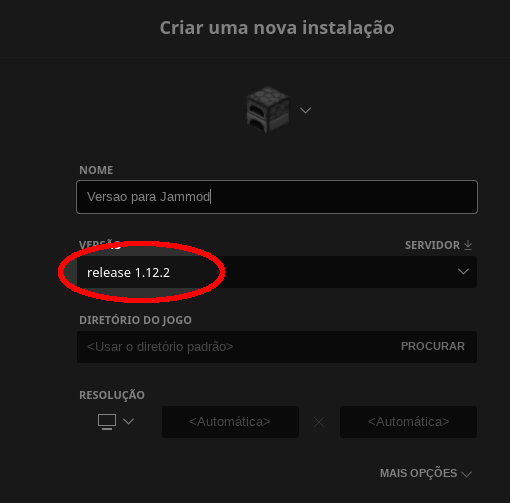
Após a execução dos procedimentos, verifique se o jogo está funcionando corretamente, clicando no botão jogar com a versão 1.12.2 selecionada.
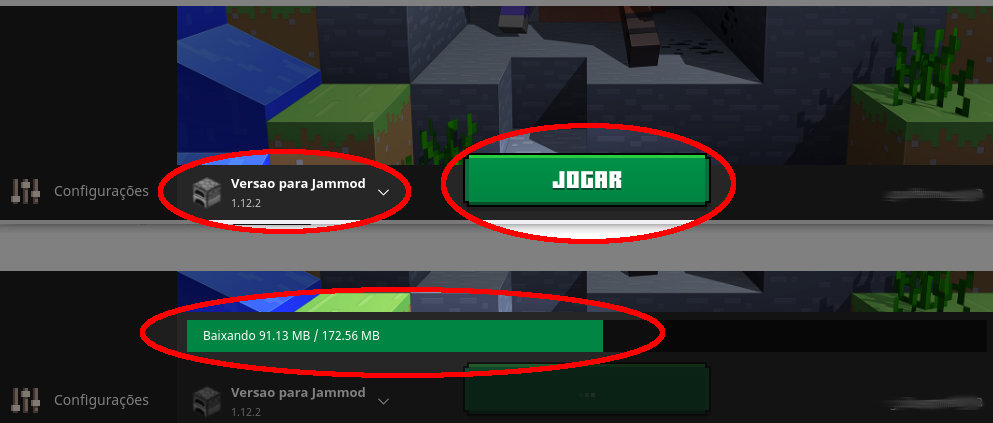
Download e configuração do server
Agora com o jogo funcionando, criaremos com os comandos abaixo um servidor Minecraft Forge para aceitar MODs. Primeiramente utilize o comando wget para o respectivo download.
$ wget https://files.minecraftforge.net/maven/net/minecraftforge/forge/1.12.2-14.23.5.2768/forge-1.12.2-14.23.5.2768-installer.jar
Após o download, devemos instalar o servidor Minecraft Forge, com o seguinte comando precedido do parâmetro “installServer”:
$ java -jar forge-1.12.2-14.23.5.2768-installer.jar –installServer
Agora para iniciar o server na porta 25565, utilize a sintaxe a seguir da linha de comando:
$ java -Xmx1024M -Xms1024M -jar forge-1.12.2-14.23.5.2768-universal.jar nogui
ATENÇÃO: Na primeira execução, receberemos seguinte erro:
[02:56:32] [main/WARN] [minecraft/ServerEula]: Failed to load eula.txt
[02:56:32] [main/INFO] [minecraft/MinecraftServer]: You need to agree to the EULA in order to run the server. Go to eula.txt for more info.
Devemos aceitar os termos de licenciamento modificando o arquivo eula.txt. Para isto devemos trocar a string de false para true. A seguir os comandos:
cat eula.txt
#By changing the setting below to TRUE you are indicating your agreement to our EULA (https://account.mojang.com/documents/minecraft_eula).
#Sun May 03 02:14:36 BRT 2020
eula=false
sed -i ‘s/false/true/g’ eula.txt
Agora inicie novamente o server na porta 25565 e pronto!
java -Xmx1024M -Xms1024M -jar forge-1.12.2-14.23.5.2768-universal.jar nogui
Nesta etapa, estamos com um servidor Minecraft Forge funcionando e no ar.
Instalando e testando o Mod Raspberry Jam Mod
O Jam Mod permite obter controle total no jogo Minecraft via API Python, então imagina o potencial do brinquedo para as crianças. Chega de mi mi mi, e vamos diretamente ao assunto.
O primeiro passo é obter o código fonte do Github:
git clone https://github.com/arpruss/raspberryjammod
Após, devemos descompactar o MOD para a ultima versão compatível,ou seja 1.12.2:
cd raspberryjammod/
$ mkdir mods
$ cd mods/
$ unzip ../mods.zip
$ cp 1.12.2/RaspberryJamMod.jar [PATH-SERVER-FORGE]/mods/
Pronto, agora testaremos o brinquedo. Com o servidor no ar, entre no Minecraft e selecione a opção Multiplayer:
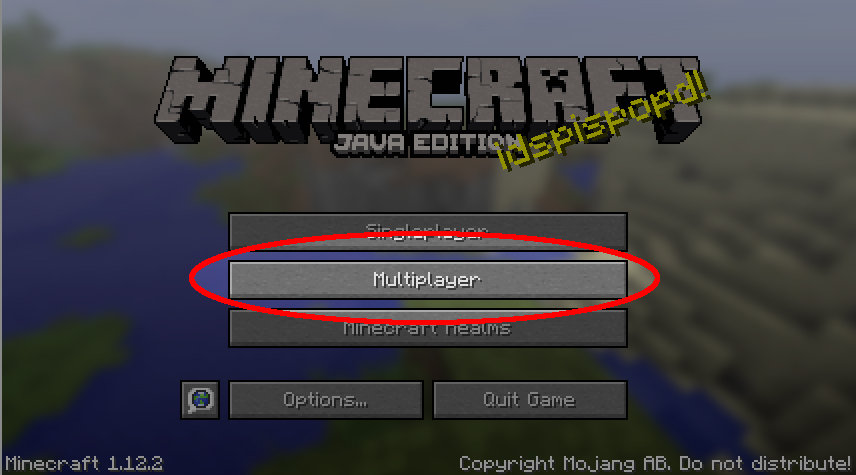

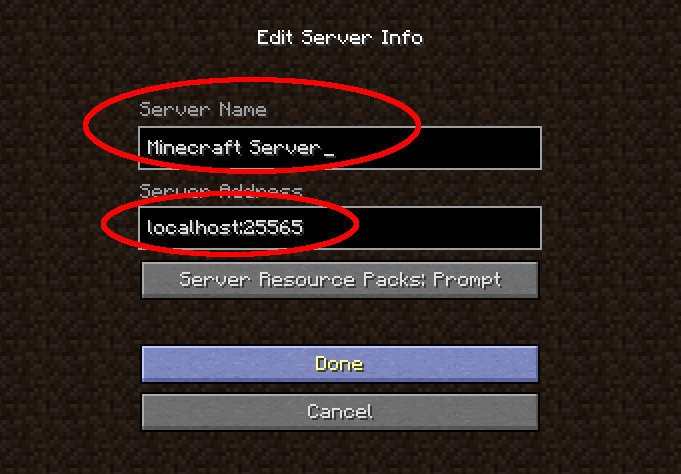

Hora de brincar!
Entre na pasta mcpipy do projeto projet RaspberryJamMod:
$ cd [PATH-DO-PROJETO]raspberryjammod/mcpipy/
Na pasta, selecione algum exemplo e o execute:
$ python clock.py
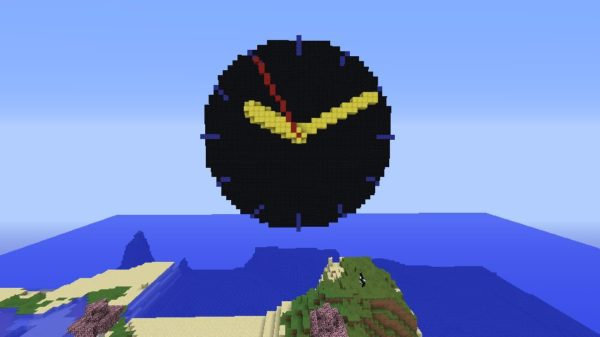
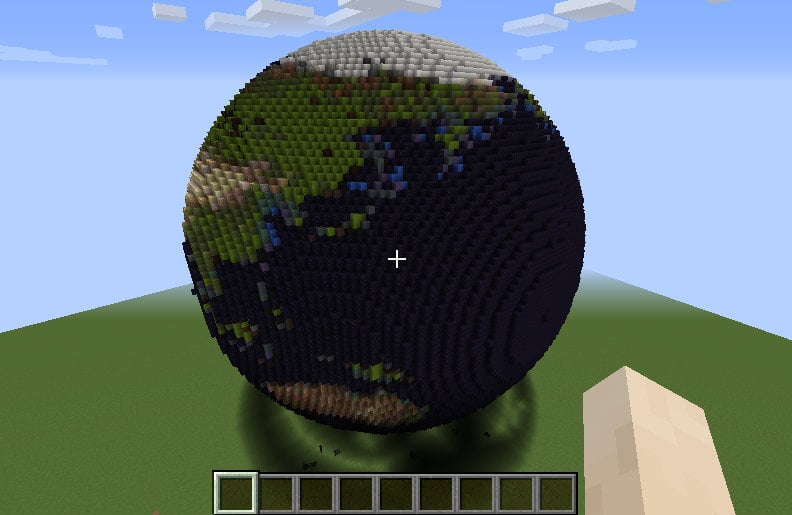
$ python chess.py
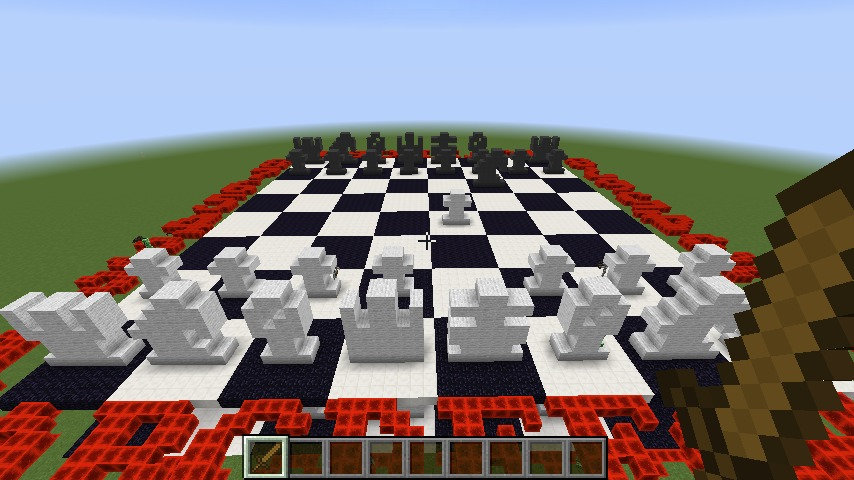
Então, deixo aqui a minha colaboração esta difícil fase de isolamento social.
Críticas e sugestões, enviem para cabelo[at]opensuse.org.

